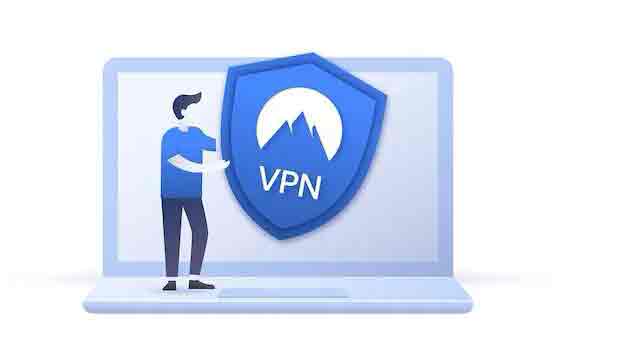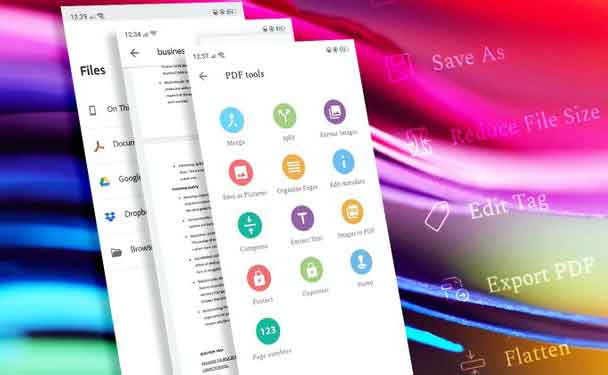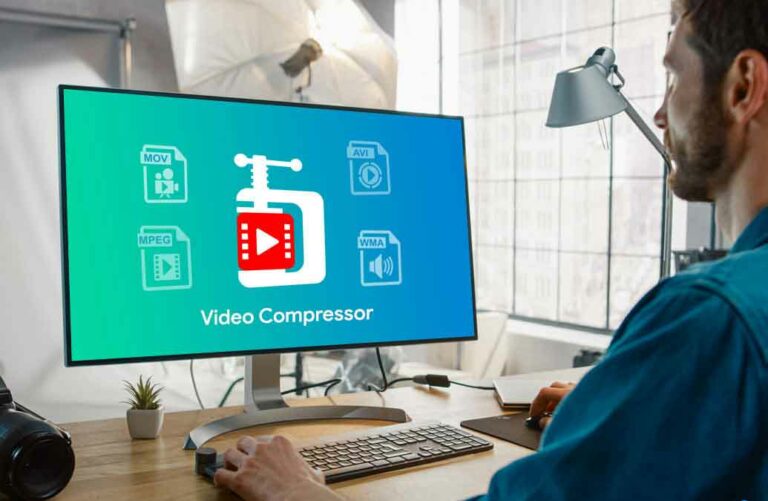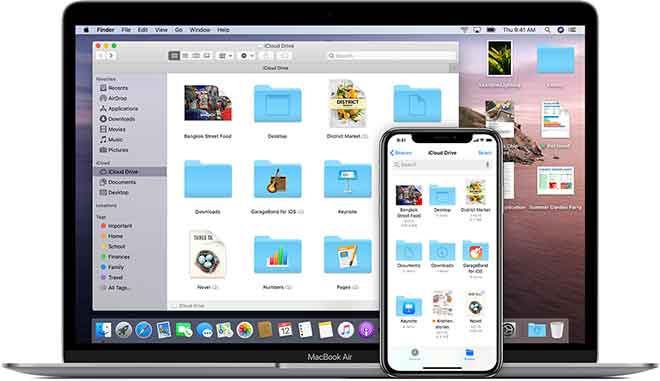2 метода синхронизации контактов Gmail с iPhone

Полное руководство по синхронизации контактов Gmail с iPhone: откройте для себя быстрые и простые способы всегда иметь свои контакты под рукой. Вы недавно обновились до iPhone и задаетесь вопросом, как перенести все контакты Gmail (или Google) на новое устройство? Не волнуйтесь, вы находитесь в правильном месте. В этой статье мы расскажем вам два самых простых способа импорта контактов Gmail на iPhone. Независимо от того, хотите ли вы объединить контакты своей учетной записи Gmail с iCloud или добавить их в качестве дополнения к своей адресной книге, это руководство поможет вам выполнить и то, и другое в кратчайшие сроки. И это еще не все: мы также покажем вам, как найти и получить доступ к контактам Google на вашем iPhone; давайте начнем прямо сейчас.
2 метода синхронизации контактов Gmail с iPhone
В мире, который становится все более взаимосвязанным, синхронизация контактов между различными устройствами стала насущной необходимостью для профессионалов и частных лиц, которые хотят идти в ногу со временем. Если вы пользователь iPhone с учетной записью Gmail, понимание того, как синхронизировать контакты Gmail с устройством Apple, имеет решающее значение для эффективного управления вашими сообщениями.
Благодаря развитию технологий и все более тесной интеграции между службами и устройствами теперь появились простые и интуитивно понятные способы гарантировать, что ваши контакты всегда будут актуальными, независимо от того, какое устройство вы используете. В этой статье мы рассмотрим два эффективных метода синхронизации ваших контактов Gmail с вашим iPhone, которые предоставят вам немедленный и актуальный доступ к вашей важной контактной информации.
Независимо от того, являетесь ли вы профессионалом в сфере путешествий, предпринимателем, управляющим сетью контактов, или просто человеком, который хочет держать свои связи под рукой, эти решения позволят вам оставаться на связи беспрепятственно и без перебоев. Давайте вместе узнаем, как максимально эффективно использовать потенциал Gmail и iPhone, двух гигантов технологического мира, которые при синхронизации могут сделать вашу цифровую жизнь не только более организованной, но и значительно проще.
Способ 1: добавьте учетную запись Google на iPhone для синхронизации контактов Gmail
Чтобы синхронизировать контакты Gmail с iPhone, простой и понятный способ — добавить свою учетную запись Google на свой iPhone. Этот процесс позволяет вам автоматически импортировать и синхронизировать все ваши контакты Gmail с вашим iPhone и iCloud. Ниже приведена пошаговая процедура:
- Открытие настроек: на вашем iPhone откройте приложение «Настройки», прокрутите до пункта «Контакты» и выберите его.
- Доступ к учетным записям: нажмите «Счета».
- Добавление новой учетной записи: выберите «Добавить учетную запись».
- Выбор Google: Теперь выберите «Google», чтобы добавить учетную запись Google на свой iPhone.
- Ввод электронной почты: Введите свой адрес электронной почты и нажмите «Далее».
- Ввод пароля: Теперь введите свой пароль и нажмите «Далее».
- Двухэтапная проверка. Если в вашей учетной записи включена двухэтапная проверка, откройте приложение Google или Gmail, чтобы подтвердить вход.
- Подтверждение личности: выберите «Да, это я».
- Разрешить iOS: нажмите «Разрешить», чтобы разрешить iOS.
- Сохранение настроек: Наконец, нажмите «Сохранить», чтобы завершить процедуру.
После завершения этого процесса все ваши контакты Gmail будут синхронизированы с вашим iPhone. Это означает, что каждый номер телефона, адрес электронной почты и другая важная информация, сохраненная в ваших контактах Gmail, теперь будет доступна непосредственно с вашего устройства Apple. Это похоже на передачу всей адресной книги одним махом, гарантируя, что все ваши важные соединения всегда будут под рукой.
Способ 2: экспорт контактов Gmail
Перенос контактов Gmail на iPhone можно выполнить без необходимости добавления учетной записи Google на устройство. Этот процесс объединяет ваши контакты Gmail с контактами в iCloud. Процедура разделена на два этапа: сначала экспорт контактов из Google, затем их импорт на iPhone. Вот шаги, которым нужно следовать.
- Откройте страницу контактов Google в любом браузере и нажмите значок «Экспорт».
- Выберите формат vCard и нажмите «Экспорт». Примечание. iPhone поддерживает только формат vCard для импорта контактов.
- Выберите «Сохранить», чтобы сохранить экспортированный файл контактов.
- В папке «Загрузки» найдите экспортированный файл контактов, щелкните его правой кнопкой мыши и выберите «Поделиться».
- Выберите «AirDrop» в меню «Поделиться».
- Теперь выберите свой iPhone, чтобы отправить экспортированный контакт.
После выполнения этих шагов перейдите к следующим шагам на своем iPhone.
Импорт контактов vCard на iPhone
После выполнения AirDrop на вашем экране появится уведомление. Вот что делать дальше:
- Нажмите «Добавить все». [N] Контакты» во всплывающем окне.
- Выберите «Создать новые контакты». Вот и все.
Добавить экспортированные контакты на iPhone
Теперь ваши контакты Google будут доступны на вашем iPhone. Важно отметить, что этот метод не позволяет импортировать все контакты Google одновременно, а только по одному, из-за ошибки. Для массовой передачи мы рекомендуем использовать Mac или ноутбук, выполнив действия, описанные выше. Как отключить вызовы по Wi-Fi на Android и iPhone
Установка учетной записи Gmail по умолчанию на iPhone
Чтобы синхронизировать контакты Gmail с iPhone, первым делом необходимо установить учетную запись Google в качестве учетной записи по умолчанию. Это позволит вам более эффективно управлять своими контактами. Вот как действовать:
- Откройте «Настройки» на своем iPhone и выберите «Контакты».
- Нажмите «Учетная запись по умолчанию».
- Выберите свою учетную запись Google из списка.
- Нажмите «Назад», чтобы сохранить изменения и вернуться в предыдущее меню.
Помните: если вы установите Google в качестве учетной записи по умолчанию, новые контакты больше не будут сохраняться в iCloud.
Поиск контактов Google и iCloud
После импорта контактов из Google важно знать, как найти и упорядочить их на вашем iPhone. Вот пошаговое руководство:
- Запустите приложение «Контакты» на своем iPhone и нажмите «Списки» в правом верхнем углу экрана.
- Выберите «Все контакты iCloud» или «Все контакты Gmail», чтобы просмотреть контакты соответствующей учетной записи. Например, выберем Gmail.
- Чтобы просмотреть все контакты, то есть объединенные из iCloud и Gmail, вернитесь в «Списки».
- Прокрутите вверх и выберите «Все контакты».
Перенос контактов Gmail на iPhone
Нет необходимости переключаться между компьютером и iPhone; С помощью этих инструкций вы можете легко перенести контакты Gmail на свой iPhone. Дополнительным преимуществом этого метода является возможность доступа ко всей вашей электронной почте на iPhone. Netflix не открывается на Android и iPhone: 9 решений